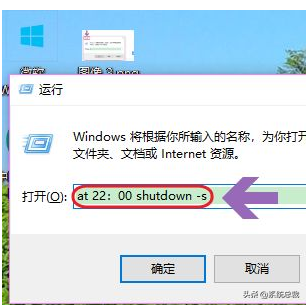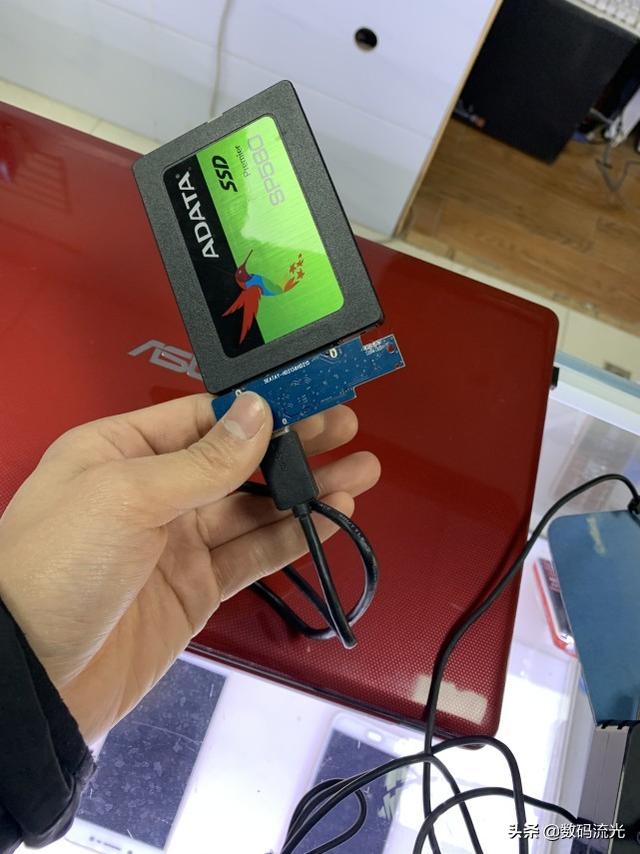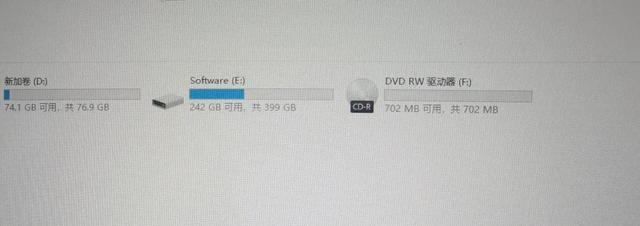许多刚接触到计算机的小伙伴在应用笔记本时,总是会碰到各式各样不明白的难题,比如windows10如何设置按时关机,这也是许多小伙伴们都不明白的,下面我就给各位共享windows10按时关机实例教程。
1.大家必须在运行窗口输入固定不动的代码才行,win10系统迅速开启运行的方法有二种,一种是按着快捷键win R,此外一种则是点一下电脑上左下角的小娜,随后输入“运行”二字,如下图所示:
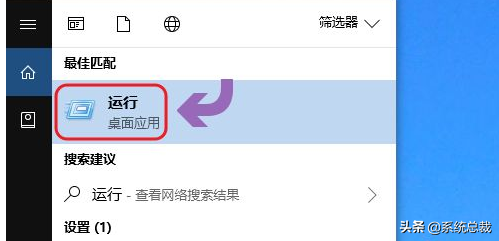
2.下面的图一便是win10系统下的运行窗口,大家要想按时关机,那麼输入命令“shutdown -s -t 时间 ”(注:这儿的时间是以秒为数量单位),例如要想在一小时后关机,那麼时间这儿改成3600;
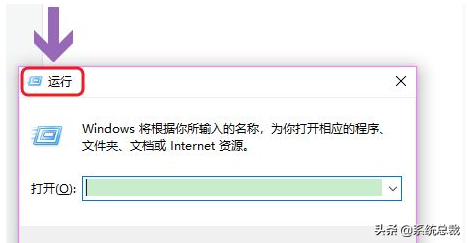
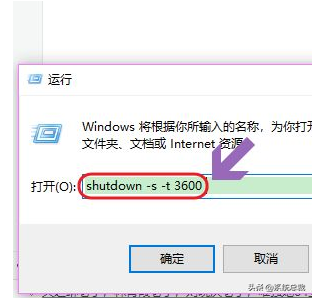
3.点一下运行窗口的“确定”或是按住回车之后,电脑屏幕的右下方便会弹出关机的提醒窗口,见下面的图。
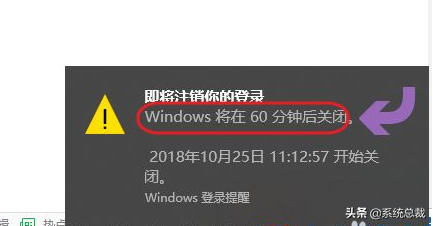
4.以上这类按时关机是根据倒数计时的方式来开展,如果我们想在稳定的某一时间点关机,那麼命令为“at 时间 shutdown -s”,例如要想在晚上十点整关机,运行窗口输入“at 22:00 shutdown -s”就可以;